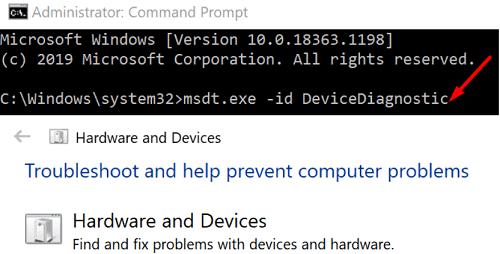Са милионима запослених који сада раде из удобности својих домова, програми као што су Теамс, Зоом, Скипе и Гоогле Меет уживају у великом успеху. Алати за видео конференције омогућавају запосленима да сарађују са саиграчима и раде заједно на заједничким задацима. Нажалост, ваша веб камера можда неће увек радити исправно . Многи корисници Виндовс 10 жалили су се да им веб камере понекад нису у фокусу што отежава комуникацију током видео позива. Без даљег одлагања, хајде да истражимо како можете да решите овај проблем са веб камером.
Како да поправим фокус камере на Виндовс 10?
Проверите своју интернет везу
Видео позиви користе велике количине пропусног опсега. Ако програм који користи вашу камеру не може да приступи довољном пропусном опсегу , аутоматски ће смањити квалитет видеа што би могло да објасни зашто је слика мутна и ван фокуса.
Да бисте побољшали брзину везе и пропусни опсег, користите Етхернет везу. Ако ваша тренутна конфигурација не подржава ЛАН везу, поново покрените рутер и искључите све друге уређаје користећи везу да бисте ослободили више пропусног опсега за камеру.
Ажурирајте управљачке програме за камеру
Уверите се да на рачунару користите најновије управљачке програме за веб камеру.
Покрените Управљач уређајима и пронађите камеру.
- Напомена : У зависности од типа ваше веб камере, проширите Камере (уграђена камера) или Уређаји за обраду слике (спољна веб камера).
Кликните десним тастером миша на управљачке програме ваше веб камере и изаберите Ажурирај драјвер .
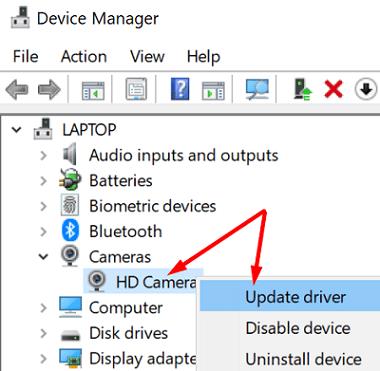 Ако овај метод не функционише, кликните десним тастером миша на драјвер и изаберите Деинсталирај уређај .
Ако овај метод не функционише, кликните десним тастером миша на драјвер и изаберите Деинсталирај уређај .
Поново покрените рачунар и проверите да ли је слика са веб камере и даље нејасна.
Проверите своју веб камеру
Користите меку крпу и очистите веб камеру. Мрље на сочиву могу узроковати замућење које доживљавате. Нежно притисните ивице камере и уверите се да је правилно повезана са рачунаром. Ако се проблем настави, искључите камеру и поново покрените машину. Затим поново укључите веб камеру и проверите да ли приметите побољшања.
Имајте на уму да неки модели веб камера имају физички прстен или точкић који вам омогућава да ручно подесите фокус. Проверите да ли можете да пронађете такав прстен или точак, а затим окрените сочиво у смеру казаљке на сату или супротно.
Покрените алатку за решавање проблема са хардвером и уређајима
Ако се проблем настави, покрените алатку за решавање проблема са хардвером и уређајима. Алат више није доступан на листи додатних алата за решавање проблема, али можете користити командну линију да бисте га покренули.
Дакле, покрените командну линију са администраторским привилегијама и покрените команду мсдт.еке -ид ДевицеДиагностиц . Покрените алатку за решавање проблема и проверите резултате.
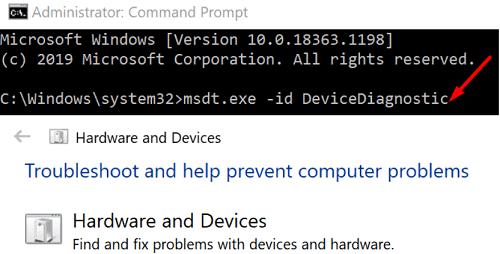
Затворите позадинске апликације
Апликације и процеси који раде у позадини могу ометати вашу веб камеру. На пример, ако користите Теамс и претходно сте присуствовали видео позиву на Скипе-у , уверите се да сте потпуно изашли из Скипе-а пре него што се придружите новом састанку у Теамс-у. Такође затворите све програме за видео или фотографије који су покренути. Услужни програми које обезбеђује произвођач камере су уобичајени узроци овог проблема.
Покрените Таск Манагер , кликните на картицу Процеси и кликните десним тастером миша на апликацију коју желите да затворите. Притисните опцију Заврши задатак и проверите резултате.
Алтернативно, такође можете очистити покретање рачунара и заобићи део Таск Манагер-а.
Закључак
Ако је ваша Виндовс 10 веб камера замућена и ван фокуса, проверите интернет везу и уверите се да немате проблема са пропусним опсегом. Затим ажурирајте управљачке програме камере, покрените алатку за решавање проблема са хардвером и уређајима и затворите позадинске апликације. Притисните коментаре испод и јавите нам које је од ових решења радило за вас.

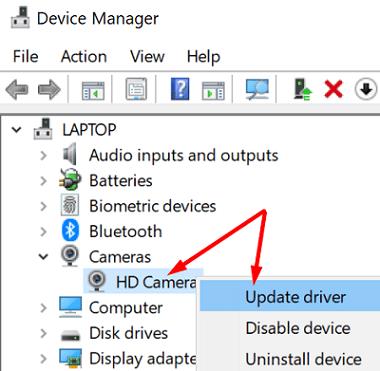 Ако овај метод не функционише, кликните десним тастером миша на драјвер и изаберите Деинсталирај уређај .
Ако овај метод не функционише, кликните десним тастером миша на драјвер и изаберите Деинсталирај уређај .